Obtenha ajuda de codificação do Databricks Assistant
Este artigo descreve como o senhor pode usar o Databricks Assistant para ajudá-lo a codificar e depurar o Notebook e fornece dicas sobre como aproveitar ao máximo o Assistente.
Em que o Databricks Assistant pode ajudar?
Databricks Assistant é um assistente AI com reconhecimento de contexto com o qual o senhor pode interagir usando uma interface de conversação, tornando-o mais produtivo em Databricks. O senhor pode descrever sua tarefa em inglês e deixar que o assistente gere código Python ou consultas SQL, explique códigos complexos e corrija erros automaticamente. O assistente usa os metadados do site Unity Catalog para entender suas tabelas, colunas, descrições e dados populares ativos em toda a sua empresa para fornecer respostas personalizadas.
Databricks Assistant pode ajudar o senhor com a tarefa a seguir:
- Gere código.
- Código de depuração, incluindo identificação e sugestão de correções para erros.
- Transforme, otimize e refatore o código.
- Explique o código.
- Ajudar o senhor a encontrar informações relevantes na documentação da Databricks.
Para obter informações sobre os modelos que alimentam Databricks Assistant, consulte recurso AI com tecnologia de parceiros. Para obter informações gerais sobre Databricks Assistant, consulte O que é Databricks Assistant?.
código de execução no Assistant em compute serverless
Você pode executar o código diretamente do painel lateral do Assistente. O Assistente usa compute serverless por default, que é a compute default no Databricks.
Se você estiver em uma página que já tenha um recurso compute selecionado (por exemplo, Notebook ou o editor SQL ), o Assistente usará automaticamente esse compute . Para obter informações sobre tipos compute , consulte computar.
Se você não tiver acesso a compute serverless , precisará ter uma instância compute disponível para execução de código no painel do Assistente.
Atalhos do comando Assistant para o Notebook
Em um Notebook, o site Databricks Assistant está disponível no painel Assistente ou em linha em uma célula de código.
Para usar o Databricks Assistant diretamente em uma célula de código, pressione Cmd+I no MacOS ou Ctrl+I no Windows. Uma caixa de texto aparece na célula. O senhor pode digitar uma pergunta ou comentário em inglês e, em seguida, pressionar Enter (e não Shift+Enter, como faria para executar uma célula) para que o Assistant gere uma resposta.
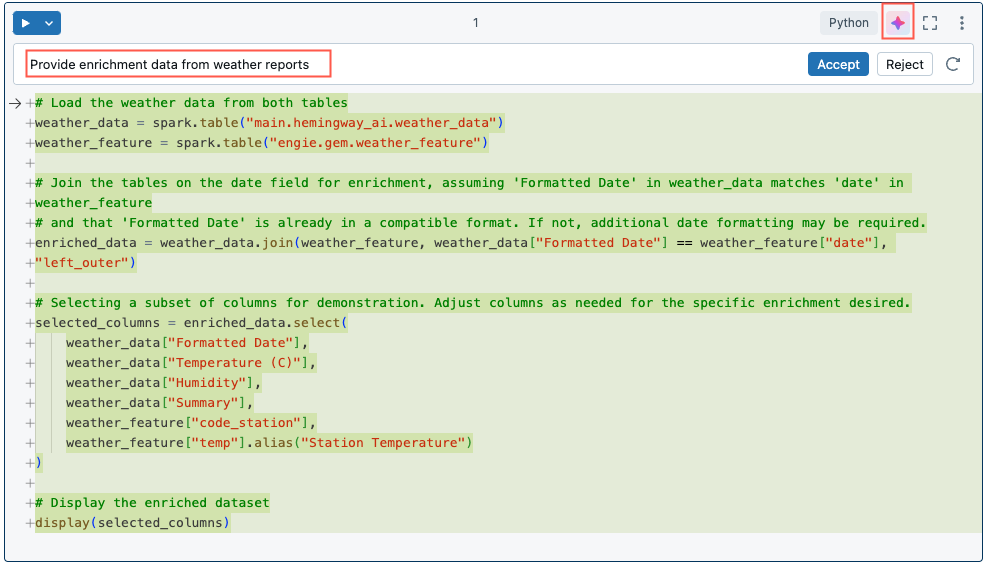
Use o comando slash para prompts
Os comandos de barra são um atalho para a criação de prompts comuns.
Texto rápido | O que o Assistente faz |
|---|---|
| Exibe o comando comum |
| Comentários sobre o código em um diff view |
| Fornece uma explicação do código em uma célula |
| Propõe uma correção para qualquer erro de código em um diff view |
| Busca tabelas relevantes com base nos metadados do Unity Catalog. Para localizar recurso ou tabelas de recurso, mencione "recurso" ou "recurso tables" na consulta. Consulte Localizar recurso e tabelas de recurso usando Databricks Assistant. |
| Busca consultas relevantes com base nos metadados do Unity Catalog. |
| Aprimora o código SQL e Python. |
| Formata o código para facilitar a leitura. |
| Sugere nomes atualizados para células do Notebook e outros elementos, dependendo do contexto. |
| Ajusta as configurações do Notebook diretamente do Assistant. |
Ao usar /fix ou /doc, na janela diff, selecione Aceitar para aceitar as alterações propostas ou Rejeitar para manter o código original. Se aceitar o código proposto, o código não será executado automaticamente. Você pode revisar o código antes de executá-lo. Se o código gerado não for o desejado, tente novamente adicionando mais detalhes ou informações ao seu comentário. Consulte Dicas para melhorar as respostas do Assistente.
Obtenha explicações detalhadas sobre trechos de código. Use o prompt /explain e inclua termos como “seja conciso” ou “explique o código linha por linha” para solicitar o nível de detalhes desejado. O senhor também pode pedir ao Databricks Assistant para adicionar comentários ao código.
Para o autocompletar de código, o desempenho pode ser melhor usando o painel Assistente do que em uma célula do Notebook.
O Assistente fecha automaticamente se você aceitar ou rejeitar o código gerado.
Tabelas de referência em prompts usando @
Para referenciar tabelas rapidamente nas instruções do Assistente, use o símbolo @ (at).
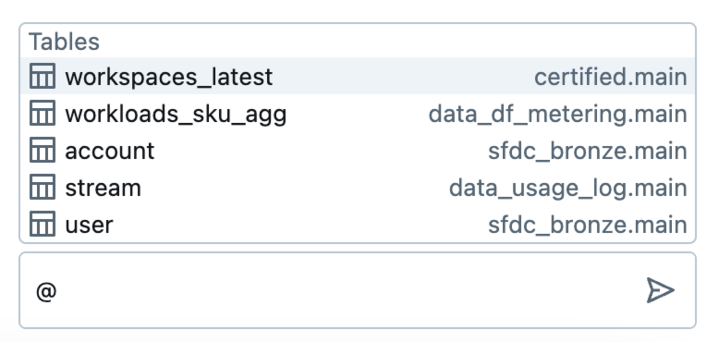
Obtenha ajuda com o código
O Databricks Assistant ajuda com o código, tanto SQL quanto Python:
- Modo de edição, que funciona em todo o Notebook para fazer correções e atualizações em várias células.
- AIO preenchimento automático baseado em Databricks Notebook, o editor SQL e o editor de arquivos.
- Filtragem de dados com solicitações em linguagem natural.
- Código de depuração com Diagnose Error .
Modo de edição para sugestões em várias células do Notebook
O modo de edição aplica sugestões geradas pelo “ AI ” em várias células do seu Notebook a partir de um único prompt.
Para usar o modo de edição:
-
Com um Notebook aberto, clique no ícone do Assistente
no canto superior direito da tela.
-
No painel Assistente, clique em Editar na parte inferior da caixa de solicitação.
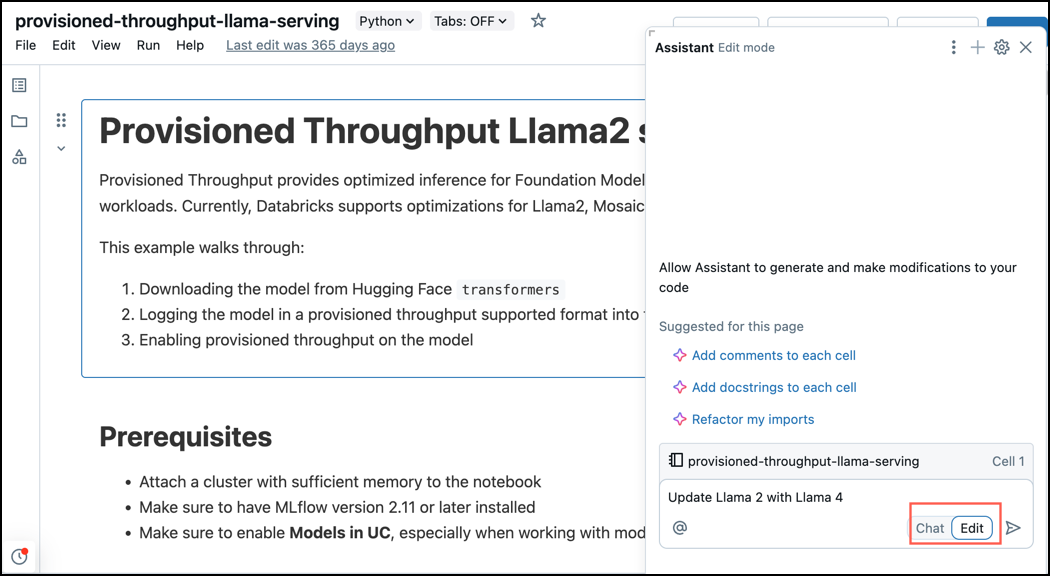
-
No modo de edição, insira um prompt da mesma forma que faria no modo de bate-papo.
O assistente analisa seu caderno e apresenta sugestões diretamente nas células onde são necessárias alterações.
-
Após gerar sugestões, é possível revisá-las diretamente no Bloco de notas ou através do painel do Assistente. Clique em qualquer célula no painel Assistente para acessar essa parte do Caderno.
-
Aceite ou rejeite edições individualmente, seja diretamente no Caderno ou no painel Assistente. Para aplicar todas as sugestões de uma só vez, clique em Aceitar tudo ou Rejeitar tudo .
Obtenha sugestões de código em linha: Exemplos de Python e SQL
Conforme você digita, as sugestões aparecem automaticamente. Pressione Tab para aceitar uma sugestão. Para acionar manualmente uma sugestão, pressione Option+Shift+Space (no macOS) ou Control+Shift+Space (no Windows).
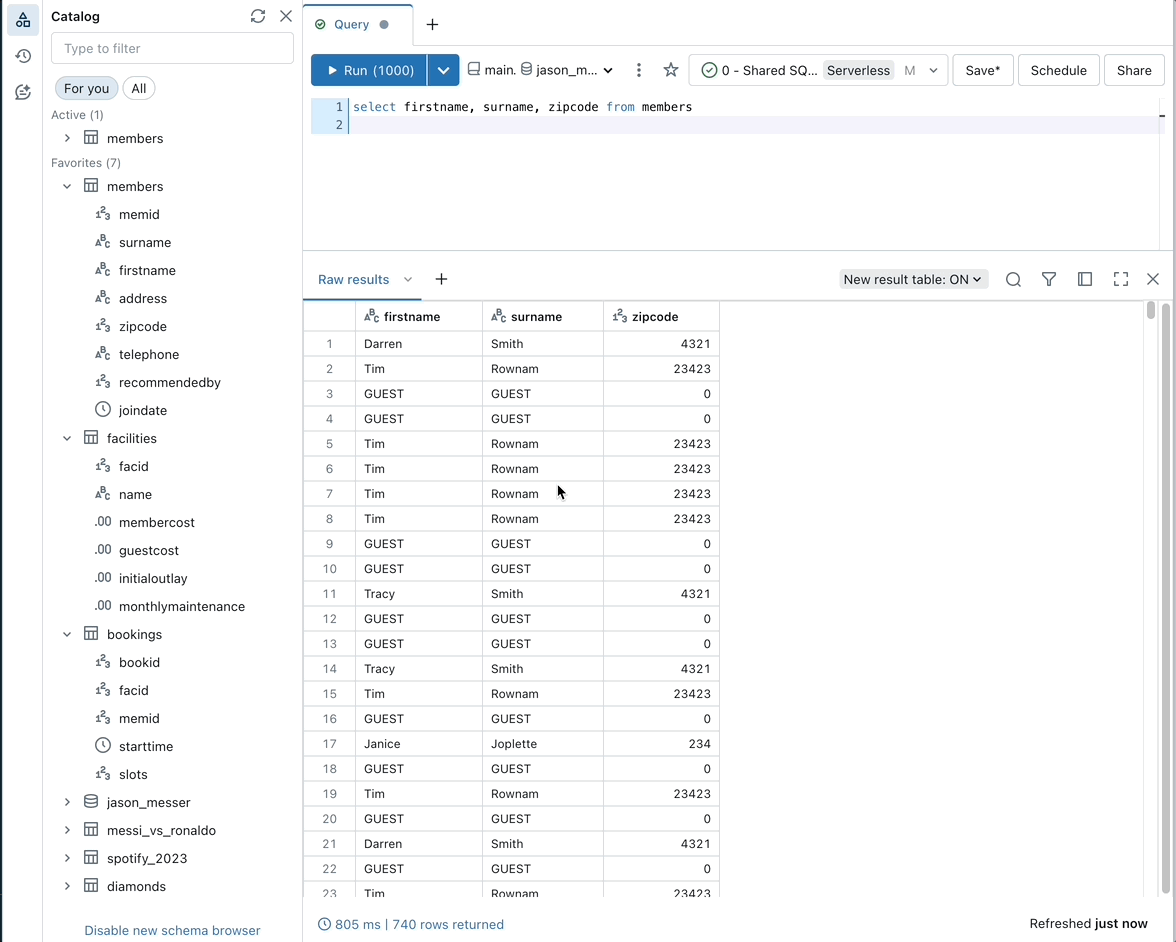
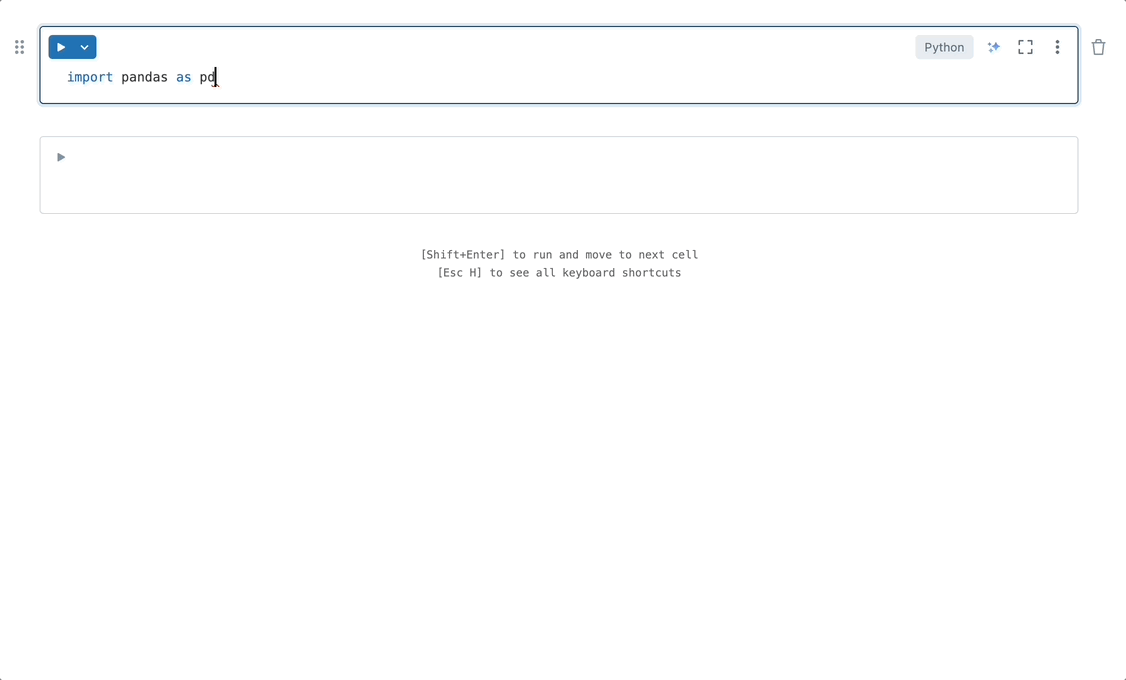
AIO autocompletar baseado em - também pode gerar código a partir de comentários:
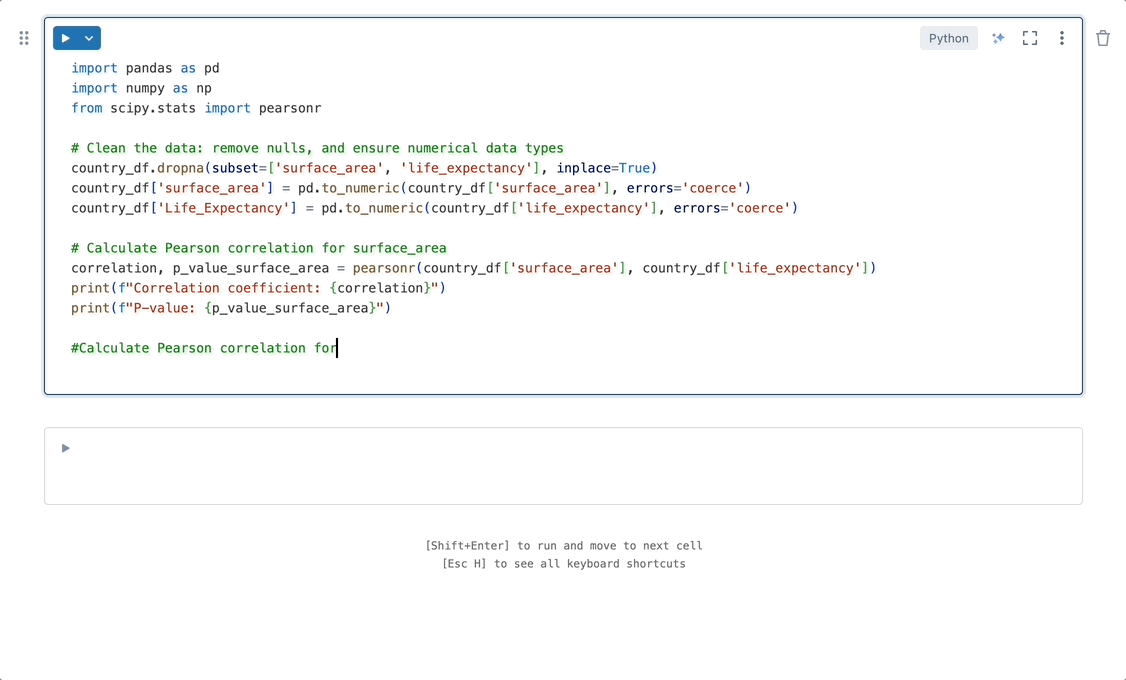
Filtre dados com solicitações de linguagem natural
Use o Databricks Assistant para filtrar as saídas de dados com prompts de linguagem natural.
Para filtrar as saídas com linguagem natural, clique no ícone Filtro na tabela de saída e insira um prompt. Por exemplo, como no exemplo animado a seguir, você pode solicitar “Mostre-me somente homens com mais de 70 anos”.

Correção rápida
Quando o código retorna erros, o Quick Fix recomenda automaticamente correções para erros básicos que podem ser corrigidos com uma única alteração de linha.
Clique em Aceitar e executar para fazer a correção recomendada e continuar executando seu código, conforme mostrado na captura de tela a seguir:

Código de depuração: Exemplos de Python e SQL
Para usar o Databricks Assistant para corrigir o código, faça uma das seguintes ações:
- Faça uma pergunta no painel Assistente.
- Clique no botão Diagnosticar erro que aparece nos resultados da célula quando ocorre um erro.
- Clique em Depurar para percorrer interativamente o código linha por linha, definir pontos de interrupção, inspecionar variáveis e analisar a execução de um programa.
A guia abaixo mostra exemplos de erros de diagnóstico nos códigos Python e SQL:
- Python
- SQL
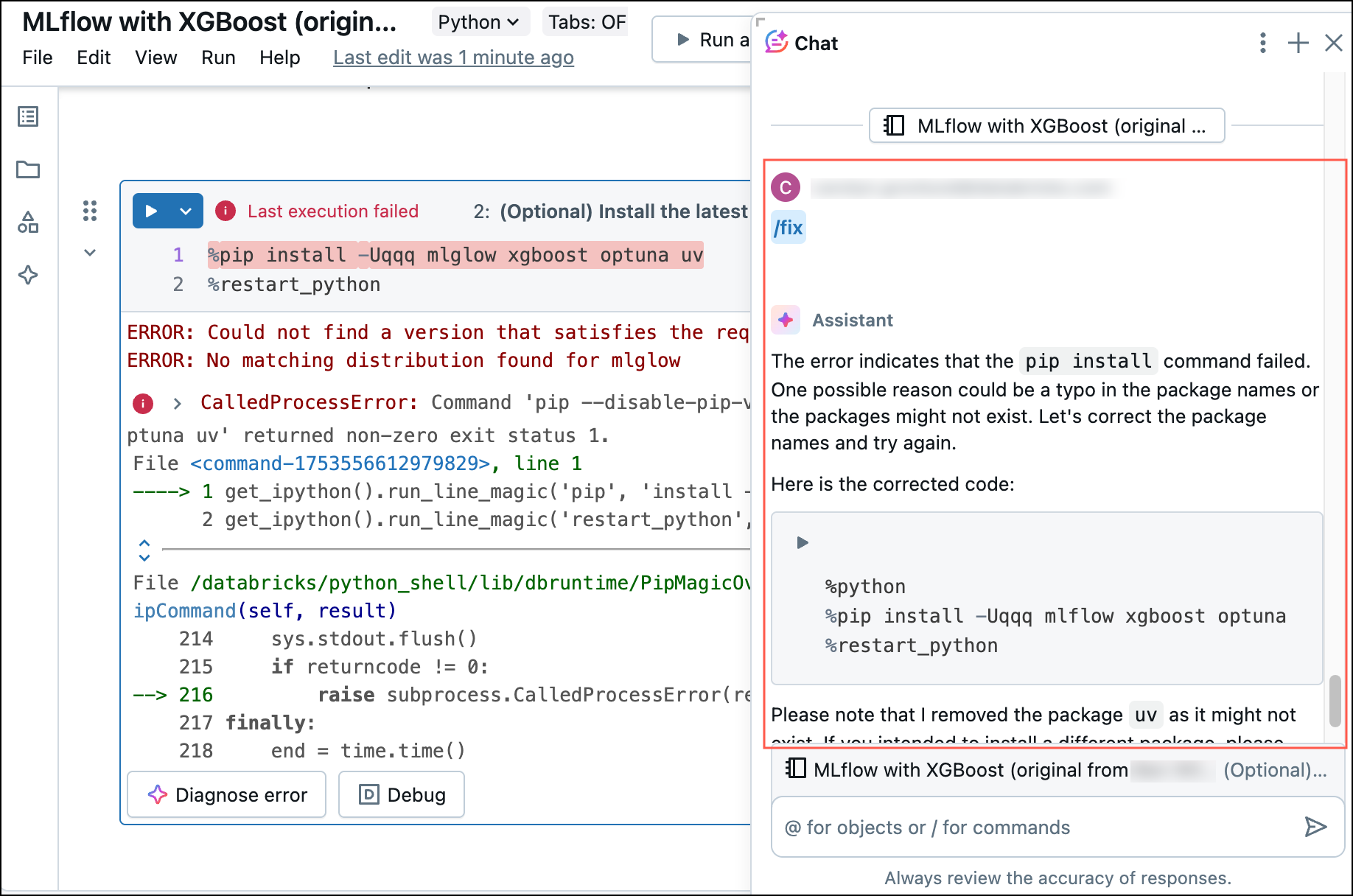
Quando o senhor clica em Diagnose error (Diagnosticar erro ), o Assistant executa automaticamente um prompt `/fix`.
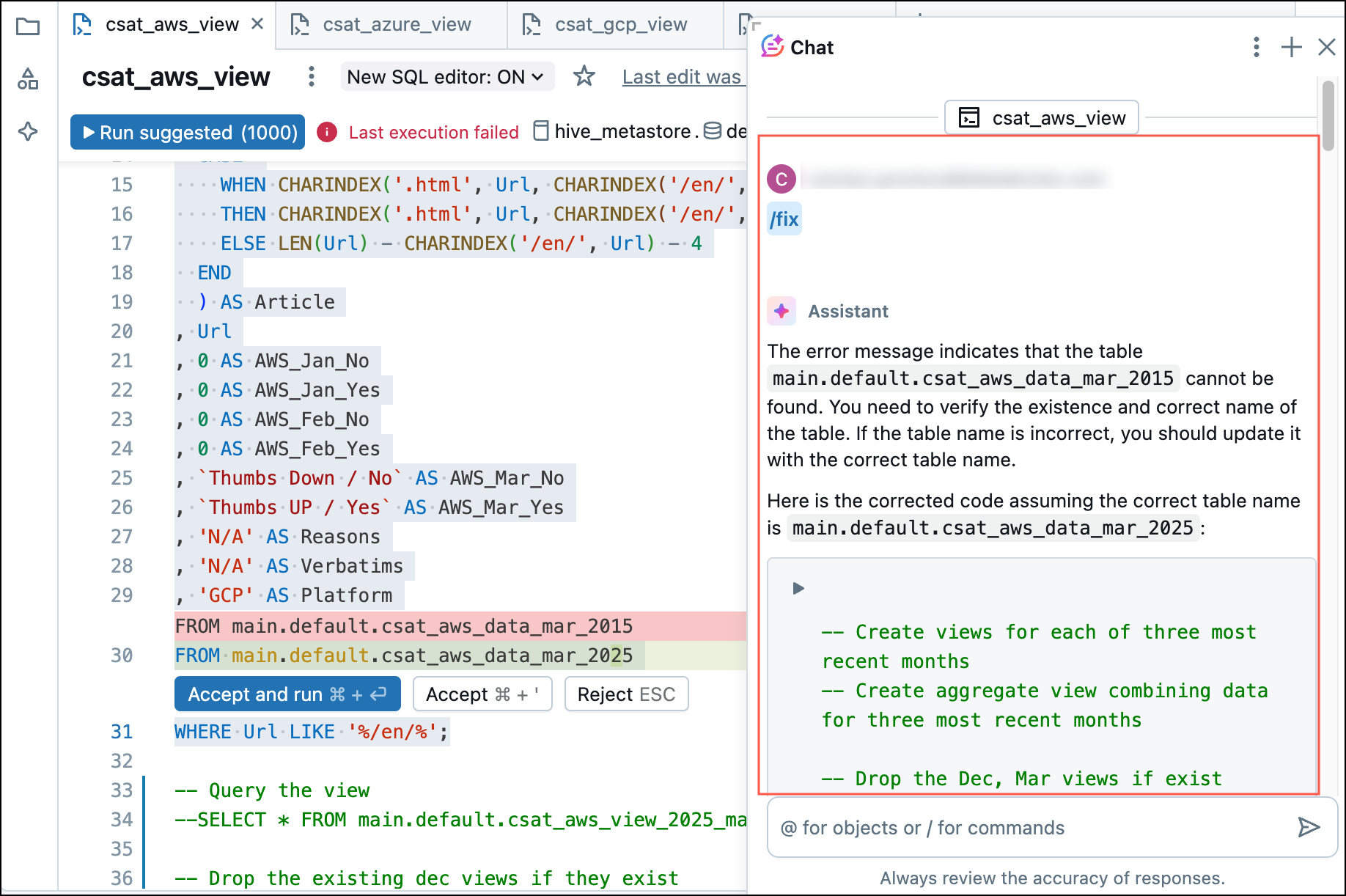
Quando o senhor clica em Diagnosticar erro , o Assistente executa automaticamente /fix.
Erros de ambiente de depuração
O Assistente pode ajudar a diagnosticar e sugerir correções para falhas de ambiente, incluindo erros de instalação de biblioteca.
Quando ocorre uma falha de instalação no painel lateral do ambiente, o ícone do Assistente aparece no canto inferior direito. Clique
para abrir o painel Assistente, onde o Assistente executa
/repairEnvironment para ajudar a diagnosticar e corrigir o problema.
Você também pode abrir os logs do pip e clicar em Diagnosticar erro para executar o comando /repairEnvironment no painel Assistente.
Otimizar o código Python, PySpark e SQL
Usando o prompt de barra /optimize, avalie e otimize o código Python, PySpark e SQL.
- Em uma célula do Notebook ou no editor SQL, clique no ícone
Assistant.
- Na caixa de solicitação, digite
/optimizee clique no botão Gerar . - Para usar as sugestões de otimização do Assistente, clique em Aceitar .

Veja como /optimize ajuda com o código:
- Avisos pré-execução: Os sublinhados amarelos destacam oportunidades de otimizar a consulta antes da execução, como quando o usuário não está filtrando em uma coluna de partição. Passe o mouse sobre o texto sublinhado para acessar view sugestões de otimização.
- Análise pós-execução: Depois de executar o código, clique no botão Optimize (Otimizar ).
- Sugestões em nível de tabela: por exemplo, quando os usuários criam uma tabela, eles recebem uma dica recomendando
CREATE TABLE CLUSTER BY AUTO.
Informações adicionais
Os artigos a seguir contêm informações adicionais sobre o uso do site Databricks Assistant: